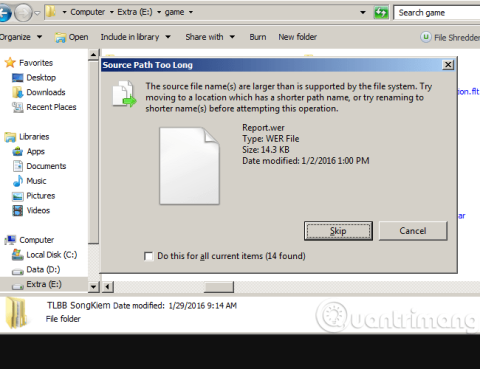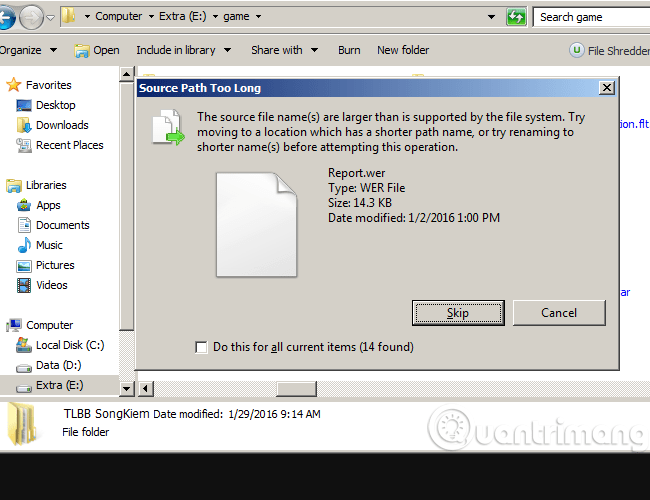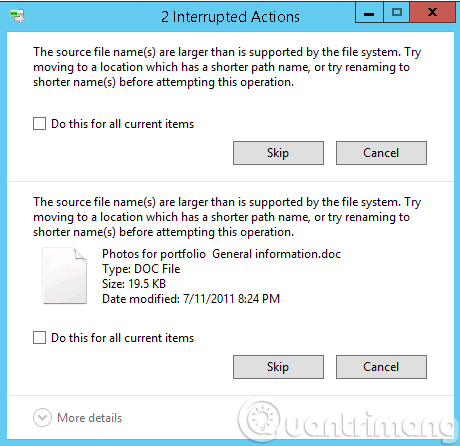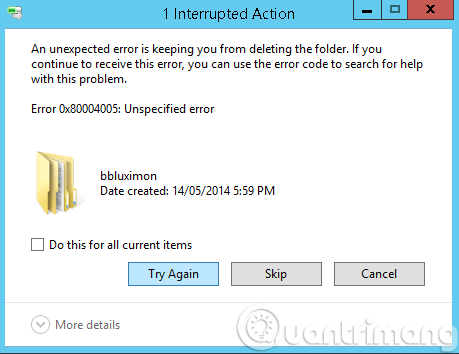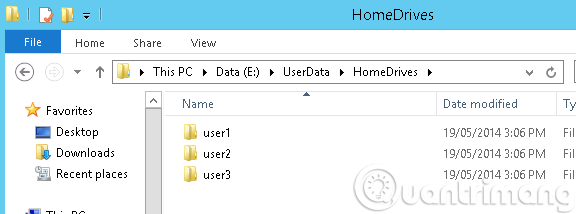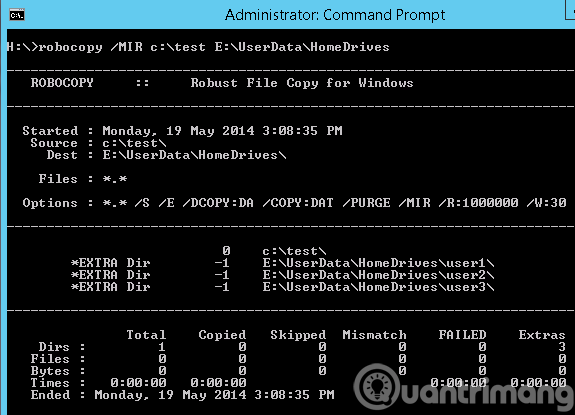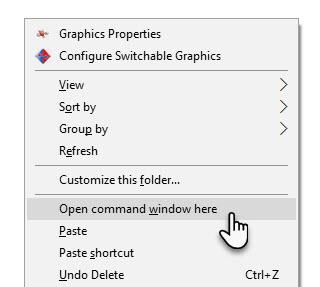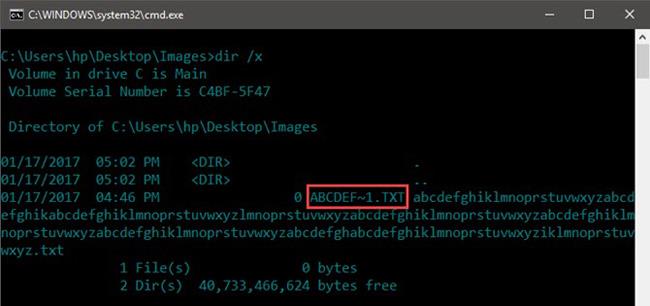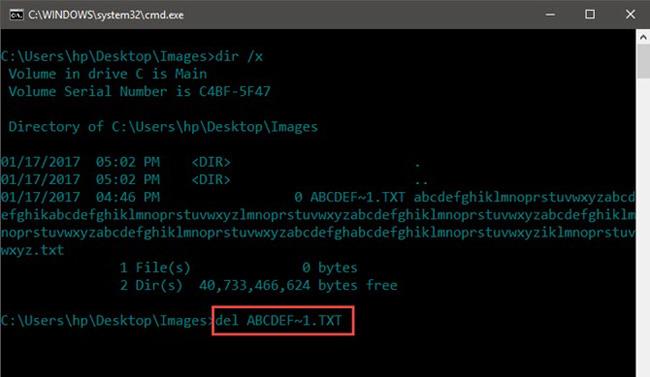Áno, priatelia. Toto je situácia, o ktorej sa dá povedať, že je pre používateľov Windowsu celkom bežná. Tento jav nastáva, keď kopírujeme, vystrihujeme, presúvame, odstraňujeme, premenúvame... alebo robíme čokoľvek so zložkou alebo dátovým súborom, ktorého dĺžka v ceste presahuje 255 znakov v systéme Windows. ( Podľa teórie Microsoftu je 260 znakov ), systém zobraziť chybu, ako je uvedené nižšie:
- Názvy zdrojových súborov sú väčšie, ako je podporované systémom súborov. Pred vykonaním tejto operácie sa pokúste presunúť na miesto, ktoré má kratší názov cesty, alebo premenovať na kratší názov (názvy).
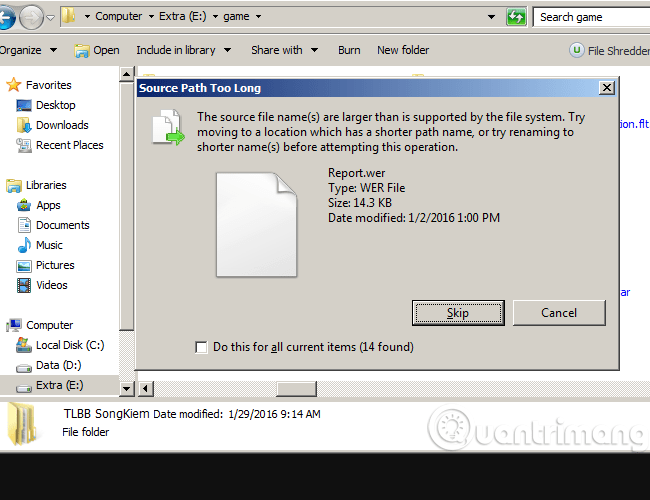
Ilustrácia chyby vyskytujúcej sa v systéme Windows 7
Alebo tu:
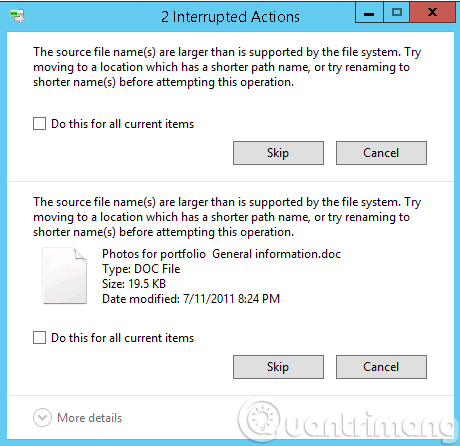
Takéto chybové hlásenia sú podobné:
-
Neočakávaná chyba vám bráni v odstránení priečinka. Ak sa táto chyba zobrazuje aj naďalej, môžete pomocou kódu chyby vyhľadať pomoc s týmto problémom.
-
Chyba: 0x80004005: Nešpecifikovaná chyba
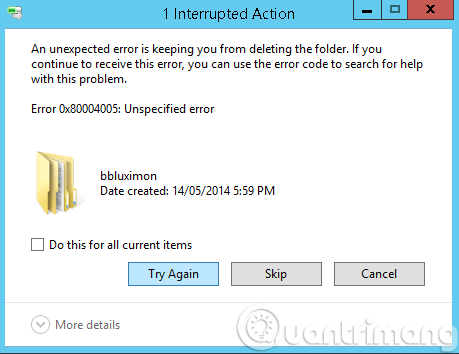
Na chyby ako je táto, aj keď použijete zabijakov ako Folder Lock, Folder Guard, Unlocker... nepomôžu. Dokonca aj nástroj PowerShell sa stále musí vzdať:
- Remove-Item: Zadaná cesta, názov súboru alebo oboje sú príliš dlhé. Plne kvalifikovaný názov súboru musí mať menej ako 260 znakov a názov adresára musí mať menej ako 248 znakov.

Jednoducho preto, že PowerShell nemôže podporovať všetky súbory a cesty k adresárom dlhšie ako 255 znakov, aj keď je oblasť, ktorú ukladáte, vo formáte NTFS. Nie je však možné vyriešiť všetky vyššie uvedené situácie. V článku nižšie vám Wiki.SpaceDesktop predstaví vzácny nástroj, ktorý nám môže pomôcť prekonať vyššie uvedenú situáciu. To je softvér, ktorý podporuje nástroj Long Path Tool , odkaz na stiahnutie najnovšej verzie je tu.
Ako používať nástroj Long Path Tool je pomerne jednoduché, pozrite si video tutoriál nižšie:
Ale okrem toho, vedeli ste, že je stále k dispozícii nástroj od spoločnosti Microsoft, ktorý to veľmi dobre podporuje, ktorým je Robocopy . Robocopy v podstate funguje nasledovne:
- Pri použití s príkazom /MIR vytvorí Robocopy záložnú kópiu celého adresára a aktuálneho súboru na inom oddiele, a keď sa váš koreňový adresár vyprázdni, systém vymaže aktuálne súbory a priečinky.
Ako na obrázku vyššie, môžete vidieť, že v priečinku hry je viac priečinkov vrátane mnohých ďalších podpriečinkov, takže celkový počet znakov na ceste presiahol 260 znakov a výsledkom je, že nie je možné tieto priečinky odstrániť, presunúť, kopírovať alebo premenovať. Alebo tu mám tieto 3 podpriečinky s rovnakou štruktúrou cesty ako vyššie. Prieskumník Windows samozrejme momentálne nemôže nič robiť:
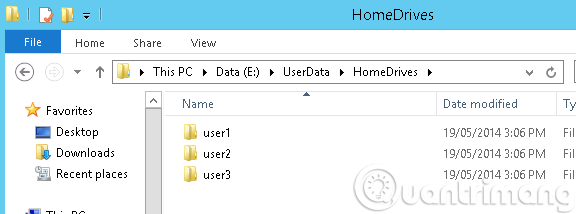
Na jednotke C (alebo akejkoľvek inej jednotke) vytvorím nový prázdny priečinok (pomenujte ho, ako chcete), potom pomocou nasledujúceho príkazu skopírujte celý priečinok vo vnútri HomeDrives na novú adresu:
- robocopy /MIR c:\test E:\UserData\HomeDrives
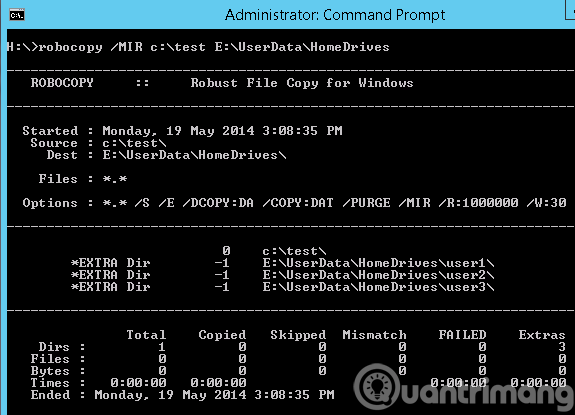
Po vykonaní vyššie uvedeného príkazu bol celý priečinok v E:\UserData\HomeDrives bezpečne odstránený a zvyšok našej práce je oveľa jednoduchší. Robocopy preukázal svoju mimoriadne výkonnú schopnosť spracovávať, kopírovať, mazať a premenovávať priečinky s príliš dlhými názvami, ktoré presahujú štandard Windows 255 znakov, pričom stále nemusíte používať nástroje podpory.
Video ukážka, ako používať Robocopy na odstránenie súborov a priečinkov s príliš dlhými názvami v systéme Windows:
Ako odstrániť priečinok s dlhým názvom pomocou nástroja príkazového riadka
Okrem vyššie uvedených dvoch spôsobov je odstraňovanie priečinkov s dlhými názvami pomocou nástroja príkazového riadka jednoduchý proces pozostávajúci z troch krokov. Trik je v tom, že automaticky vygenerujete kratší názov a použijete ho.
- Otvorte príkazový riadok v priečinku obsahujúcom súbor.
- Použite príkaz DOS na získanie krátkeho názvu súboru vo formáte súboru 8.3.
- Teraz pomocou príkazu DEL v systéme DOS odstráňte súbor.
Pozrime sa, ako tento nástroj funguje v príklade nižšie s dlhým názvom súboru v adresári.
Otvorte Prieskumníka a vyhľadajte súbory v priečinku. Stlačte Shift a potom kliknite pravým tlačidlom myši do prázdnej oblasti. Vyberte Otvoriť príkazové okno tu . Zobrazí sa okno príkazového riadka s nastavenou cestou k priečinku, ku ktorému pristupujete.
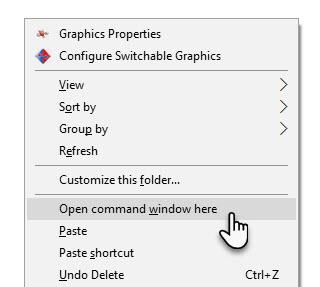
Zadajte príkaz DOS na zobrazenie priečinkov a súborov v aktuálnom adresári. Príkaz dir je interný príkaz a je dostupný vo všetkých operačných systémoch Microsoft. Atribút /X zobrazuje krátke názvy súborov, ktoré nemajú formát 8.3. Môžete tiež použiť DIR /X /P na pozastavenie a prepnutie z jednej obrazovky na druhú, keď je na kontrolu príliš veľa súborov.
Snímka obrazovky nižšie zobrazuje textový súbor, ktorý chceme odstrániť, s upraveným krátkym názvom súboru.
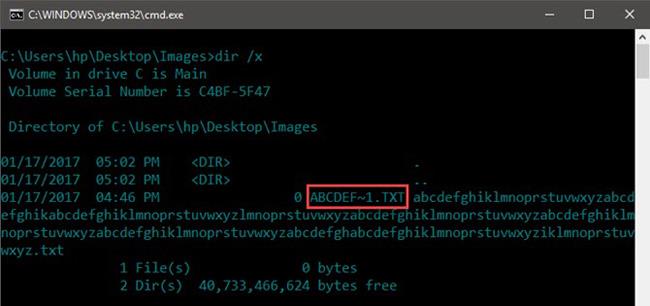
Takže môžete vidieť, ako používame DOS na automatické generovanie kratšieho názvu súboru. Teraz stačí použiť jednoduchý príkaz DEL na krátky názov súboru na odstránenie súboru.
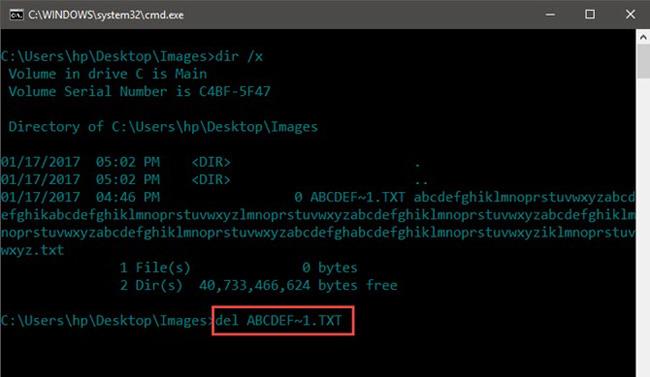
Poučenie je tu neignorujte DOS. Existuje mnoho užitočných príkazov systému DOS, ktoré vám môžu ušetriť čas.
Veľa štastia!